Можете користити пречицу на тастатури Алт-Таб на модерним Виндовс уређајима за приказ и пребацивање између свих отворених прозора програма.
Иако имате друге опције за прелазак на друге програме, Алт-Таб је можда бржи од оних. Један од разлога је тај што приказује прегледе тих отворених прозора на радној површини тако да је идентификација правог можда лакша.
Помоћу миша можете се пребацити на било који од отворених прозора - б
и кликом на прозор - или тастатуру - тако што ћете додирнути тастер Таб да прођете кроз прозоре.
Једина друга опција је да затворите било који отворени програм програма тако што ћете лебдјети показивачем миша изнад репрезентације и кликнути на икону к која се појављује када то учините.
Прилагодите Алт-Таб у систему Виндовс 10

Функцију Алт-Таб у Виндовс-у можете да прилагодите на више начина. Имајте на уму да ово захтева уређивање вредности у Виндовс регистру или коришћење програма треће стране који вам пружа могућности.
Три основне опције које имате у вези с тим су следеће:
- Промените ниво транспарентности границе интерфејса Алт-Таб.
- Сакријте отворен Виндовс који се може приказати иза Алт-Таб-а.
- Затамните позадину радне површине.
Промените ниво транспарентности границе интерфејса Алт-Таб
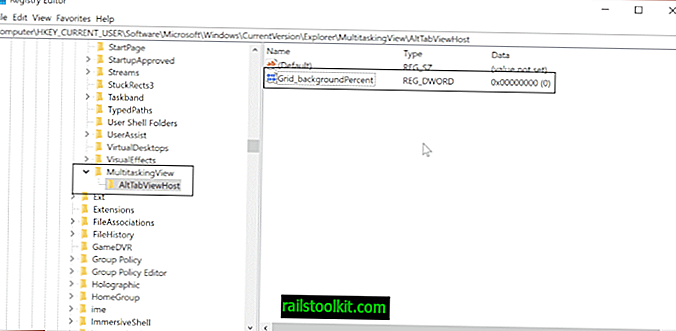
Урадите следеће ако желите да промените транспарентност границе Алт-Таб интерфејса:
- Тапните на Виндовс кључ, откуцајте регедит.еке и притисните тастер Ентер.
- Потврдите УАЦ промпт.
- Дођите до следећег тастера: ХКЕИ_ЦУРРЕНТ_УСЕР \ СОФТВАРЕ \ Мицрософт \ Виндовс \ ЦуррентВерсион \ Екплорер
- Кликните десним тастером миша на Екплорер и изаберите Нев> Кеи.
- Дајте име том кључу МултитаскингВиев.
- Кликните десним тастером миша на МултитаскингВиев и изаберите Ново> Кључ.
- Дајте име кључу АлтТабВиевХост.
- Кликните десним тастером миша на АлтТабВиевХост и изаберите Ново> Дворд (32-битна) вредност.
- Дајте име тој вриједности Грид_бацкгроундПерцент.
- Подесите вредност у процентима. 0 значи 100% транспарентност и 100% нетранспарентност.
Сакријте отворен Виндовс који се може приказати иза Алт-Таб-а
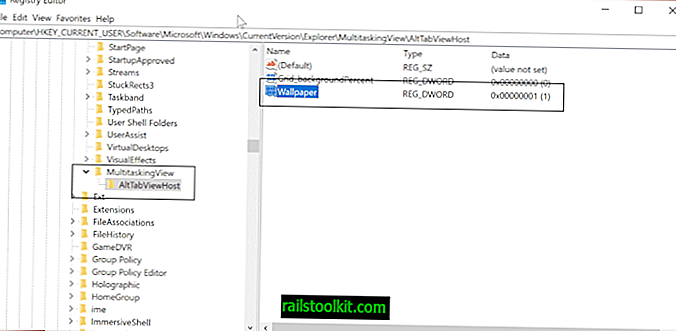
- Користите горња упутства да бисте отворили уређивач регистра.
- Идите на кључ регистра ХКЕИ_ЦУРРЕНТ_УСЕР \ СОФТВАРЕ \ Мицрософт \ Виндовс \ ЦуррентВерсион \ Екплорер \ МултитаскингВиев \ АлтТабВиевХост
- Кликните десним тастером миша на АлтТабВиевХост и изаберите Ново> Дворд (32-битна) вредност.
- Дајте назив Валлпапер.
- Подесите вредност на 0 да бисте приказали прозоре иза Алт-Таб-а.
- Подесите вредност на 1 да бисте сакрили прозоре иза Алт-Таб-а.
Затамните позадину радне површине
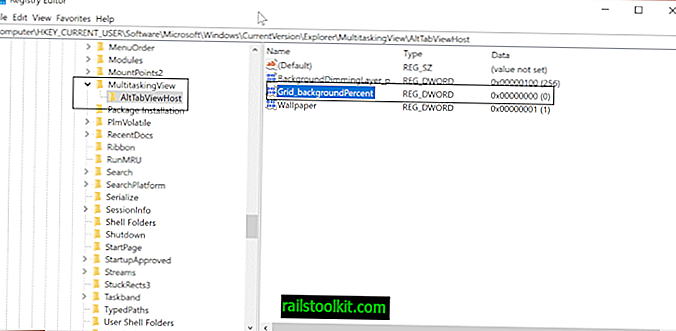
Направите следеће да затамните позадину радне површине када користите Алт-Таб.
- Погледајте горња упутства да бисте отворили уређивач регистра.
- Идите на кључ: ХКЕИ_ЦУРРЕНТ_УСЕР \ СОФТВАРЕ \ Мицрософт \ Виндовс \ ЦуррентВерсион \ Екплорер \ МултитаскингВиев \ АлтТабВиевХост
- Кликните десним тастером миша на АлтТабВиевХост и изаберите Ново> Дворд (32-битна) вредност.
- Дајте му име БацкгроундДиммингЛаиер_перцент.
- Подесите вредност у процентима, 100% је потпуно затамњење.
Користите АлтПлусТаб за Виндовс
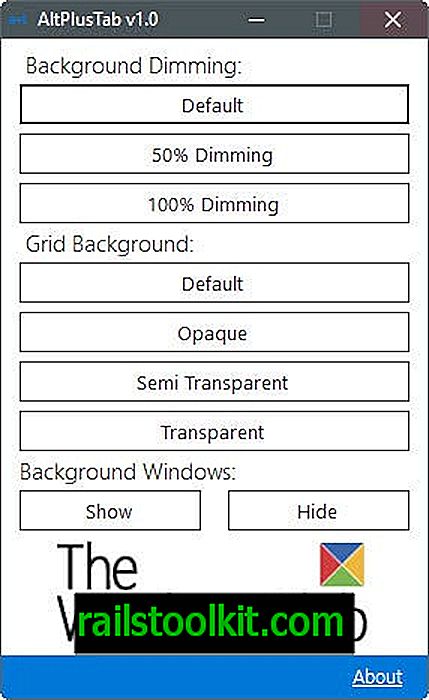
Ако вам се не свиђа уређивање регистра или више желите брзо решење, уместо тога можете да користите бесплатни Виндовс програм АлтПлусТаб. Подржава све три горе описане карактеристике, али је мање флексибилан када су у питању вриједности које можете поставити.
Ипак, нуди брзо решење за промену транспарентности Алт-Таб и понашања у позадини.
Па како то изгледа ако омогућите све три функције? То би могло изгледати овако
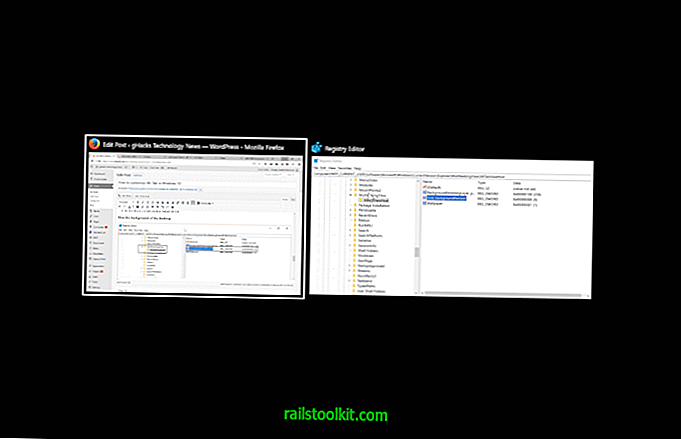
Направио сам скрипту регистра коју можете покренути да бисте извршили промене једним двоструким кликом. Скрипту можете преузети кликом на следећу везу: алт-таб-регистри.зип
Обавезно уредите вредности у датотеци регистра користећи обични уређивач текста, као што је Нотепад, пре него што га покренете.
Ево пуног скрипта:
Виндовс Регистри Едитор Верзија 5.00
; Подесите транспарентност Алт-Таб интерфејса између 00000000 (потпуна транспарентност) и 000000100 (без транспарентности)
[ХКЕИ_ЦУРРЕНТ_УСЕР \ СОФТВАРЕ \ Мицрософт \ Виндовс \ ЦуррентВерсион \ Екплорер \ МултитаскингВиев \ АлтТабВиевХост]
"Грид_бацкгроундПерцент" = дворд: 00000100
; Подесите да ли се прозори приказују иза Алт-Таб интерфејса. 00000000 је не, 00000001 је да
[ХКЕИ_ЦУРРЕНТ_УСЕР \ СОФТВАРЕ \ Мицрософт \ Виндовс \ ЦуррентВерсион \ Екплорер \ МултитаскингВиев \ АлтТабВиевХост]
"Тапета" = дворд: 00000001
; Поставља позадину затамњења позадине, 00000000 није затамњење, 00000100 је потпуно затамњење
[ХКЕИ_ЦУРРЕНТ_УСЕР \ СОФТВАРЕ \ Мицрософт \ Виндовс \ ЦуррентВерсион \ Екплорер \ МултитаскингВиев \ АлтТабВиевХост]
"БацкгроундДиммингЛаиер_перцент" = дворд: 000000100
Сада ви : Како прелазите између прозора у оперативном систему Виндовс? (хвала Дескмоддер)














